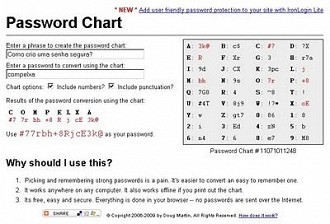Neste artigo, especial para o OficinadaNet, sugiro alguns sites e aplicativos, usados tanto para criar senhas, quanto para testar se sua senha é segura ou guardá-las com segurança.
Inicialmente, há que se referir que senhas complexas são fundamentais para segurança nos e-mails e arquivos. Usar softwares de criptografia simétrica (como True Crypt, Kruptos e Toucan, por exemplo) ou assimétrica também é importante e ajuda na segurança. Mas, de nada adianta se você não consegue guardar a sua senha complexa, não é?
Uma senha complexa contém números (1, 2, 3, 4, ...), letras em caixa baixa (a, b, c, d ...) e alta (A, B, C, D ...), além de caracteres especiais ou teclas unicode (*&#,). O ideal é que a senha tenha pelo menos 14 caracteres, incluindo todas as opções citadas antes. Caso você queira testar se sua senha é mesmo complexa e segura, importante testar o Yet Another Password Meter, neste link: http://www.yetanotherpasswordmeter.com/. Embora em testes o site dá uma noção ao usuário, ao digitar a senha escolhida, se ela é segura e qual a avaliação sobre ela.
Vamos dizer que você já tenha criado uma senha, mesmo de oito dígitos, complexa e segura e você necessita gravá-la na memória e não consegue, pois já grava a senha de 10 e-mails, 5 sites de comércio eletrônico, cadastro de jornais etc.
Uma boa dica é o Keepass, que faz parta do pacote standard do PortableApps (conjunto de aplicativos para o pen drive), onde você cria uma senha mestra e cadastra as demais. Alguns antivírus, como o McAfee também vêem com essa possibilidade. É uma boa maneira. Caso você não se adapte, podes usar o que tem disponível na web, porém terás de guardar outras informações.
Veja o artigo: Sua segurança na rede: tutorial sobre o guardador de senhas Keepass
Já na web, veja a facilidade do Password Chart, que cria uma senha complexa e o funcionamento é simples: você insere uma frase qualquer no primeiro campo, descrito como ?Enter a phrase to create the password chart?. Esta frase, definida por você, irá montar uma matriz que será a base para formação da senha, e também para você guardar e saber depois qual é a senha; seguindo, no campo ?Enter a password to convert using the chart? você vai inserir a palavra que será convertida em senha, conforme imagem a seguir:
Veja que coloquei a palavra complexa e o site gerou a senha #77rbh 8RjcE3k@. Repare também que esta senha está associada a letras da palavra senha presentes na matriz ao lado (Como crio uma senha segura?).
Como realizei acima, tem como deixar a senha mais complexas, através das opções "include numbers?" (incluir números), que usei no exemplo e "include ponctuation?" (incluir pontuação).
Por isso, o bom do Password Chart é que se você esquecer a senha pode voltar ao site, reescrever a frase e a palavra que deu origem a ela. Selecionando as mesmas opções que selecionou da primeira vez, a senha será recuperada!
Caso você queira apenas um site para gerar uma senha forte e segura, a opção é o Good Password.
Leia mais sobre senhas seguras em:
- Gulp: Senha Forte? Teste sua senha
- Olhar Digital: Melhore suas senhas